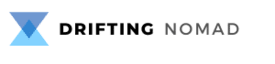Clics que no has hecho, clics desplazados, orientación incorrecta… Si has notado alguno de estos problemas en tu Samsung, probablemente necesites una calibración de pantalla. No te preocupes. Es sencillo hacerlo si sigues los pasos adecuados.
En este post te vamos a explicar cuáles son las posibles soluciones a los problemas de sensibilidad táctil de tu pantalla, y, en concreto, a calibrar la pantalla de tu smartphone Samsung s10, s8, s6, a70, a71… o cualquier modelo, de forma sencilla.
Calibrar La Pantalla Táctil En Samsung
Las pantallas táctiles de los smartphones, a día de hoy, no suelen dar problemas de configuración, ya que el propio dispositivo cuenta con recursos para solucionarlo. Es más probable que los fallos de la pantalla táctil sean provocados por problemas de hardware que por un problema de configuración en particular.
Aún así, si tu pantalla presenta errores de precisión, es una opción que puedes probar.
Algunos protectores de pantalla, pueden perjudicar al rendimiento de la pantalla táctil. Este es un problema que, a veces, una calibración puede mejorar. También es bueno probar esto en dispositivos más antiguos, cuando la tecnología no era tan avanzada, y la calibración puede tener un impacto mayor y más notable. No hay nada de malo en realizar una calibración de pantalla táctil, independientemente de su antigüedad, pero seguramente los dispositivos más antiguos noten más mejoría .
Antes de comenzar, comprueba si la pantalla táctil de tu dispositivo Samsung está en perfecto estado de funcionamiento.
Las versiones más antigua de Samsung incluían menús secretos y opciones específicas que permitían probar y calibrar las pantallas táctiles. Esto era propio solo de los dispositivos Samsung más antiguos, cuando las pantallas táctiles modernas aún estaban en pañales.
Si tienes un móvil Samsung antiguo, puedes intentar acceder a este menú secreto de la pantalla táctil marcando *#*#2664#*#*. Esta opción no funciona en smartphones Android posteriores a Android 5.
Aplicaciones de calibración

Para los smartphones Samsung modernos, hay aplicaciones disponibles en la Google Play Store que te permitirán medir el táctil de la pantalla. Te mostrarán la respuesta a tu toque en la pantalla, y te dirán si la pantalla está calibrada correctamente o no. Una buena opción para probar es TouchScreen reparar.
Sea cual sea la app que utilices, será fácil de usar, ya que todas utilizan un mecanismo similar de funcionamiento.
Instálala y sigue las instrucciones que te va dando. Tendrás que pulsar de forma seca y sin desplazar el dedo donde pone ‘Tap’ en el recuadro que se ilumine de verde.
La app que recomendamos, por ejemplo, hace 12 calibraciones en cuatro puntos de la pantalla, y basándose en eso, ajusta la pantalla para ganar algo de agilidad en el táctil. Cuando esto se ha completado, te presenta un informe diciéndote cuál ha sido la calibración exacta que ha hecho, y cómo eso ha mejorado tu pantalla.
No te garantizamos que vaya a solucionar el problema de tu pantalla, pero es una recurso a tener en cuenta.
Siempre quedará resetear
Si la pantalla táctil aún no funciona correctamente después de la calibración, podría haber problemas subyacentes con Android que solo un reseteo de fábrica puede resolver, aunque esa debe ser la última opción.
Restablecer el smartphone Samsung eliminará todas las aplicaciones y borrará cualquier caché o configuración que pueda ralentizar la agilidad de la pantalla táctil. Podría resolver cualquier retraso en la pantalla táctil que sea síntoma de un problema mayor. Un móvil con muchos problemas de retraso, por ejemplo, puede deberse a la falta de recursos disponibles, lo que podría solucionar un reseteo.
Lo que no hará es solucionar problemas de hardware. Si la pantalla táctil está defectuosa, ni siquiera un reseteo de fábrica lo va a solucionar.
Si vas a restaurar, asegúrate de guardar una copia de seguridad para no perder tus datos.
La forma de resetear un móvil Samsung cambia de un modelo a otro, pero deberías encontrar la opción yendo a Configuración> Sistema> Restablecer.